De ce trimiteți o plângere?
Am primit plângerea dvs. și o vom lua în considerare în viitorul apropiat. Dacă se dovedește că această înregistrare încalcă Politica privind conținutul și conduita utilizatorului, vom elimina această înregistrare. Vă mulțumim pentru cooperarea dvs.
Corel Draw subtilități și sfaturi

În acest subiect, voi descrie detaliile și consiliere cu privire la programul Corel Draw X7, care poate veni la îndemână în activitatea (cele mai multe dintre aceste lecții vor fi difuzate pe versiuni mai mici ale Corel Draw).
Dacă mutați obiectul cu ajutorul instrumentului Pick. Faceți clic pe butonul din dreapta al mouse-ului (PCM), apoi obiectul este copiat, lăsând originalul în locul său original (analogul Alt în ilustrator).
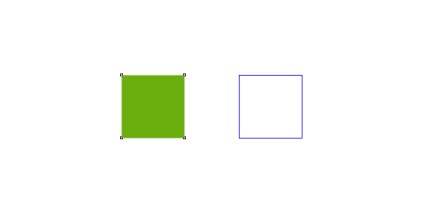
Conturul suprafeței de lucru
Faceți dublu clic pe instrumentul Rectangle. Spațiul dvs. de lucru va fi evidențiat într-o formă dreptunghiulară, copiind dimensiunea spațiului de lucru.
Este foarte convenabil să utilizați pentru a alinia obiecte relative la spațiul de lucru.
Setați tonul obiectului
Dacă selectați un obiect și prinsă kontrolom (Ctrl) click pe orice culoare de pe paleta, atunci obiectul selectat va fi aplicat la 5% din tonul culorii pe care a făcut clic.
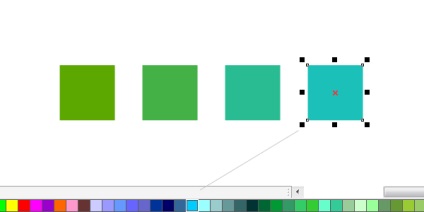
Înainte de linia de așteptare cu ajutorul instrumentului Freehand Tool poate expune linii netede dau de la 0 la 100. Cu cât numărul, mai cursivă linia cu cel mai mic număr de noduri obținute.
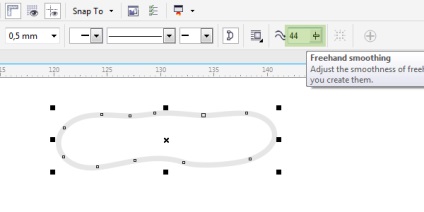
Eliminarea nodurilor inutile
Dacă site-ul dvs. este prea multe noduri care nu sunt necesare, le puteți șterge prin evidențierea toate nodurile din Instrumentul pentru instrumentul obiect Shape (F10) și se deplasează cursorul la panoul Curve Netezimea.
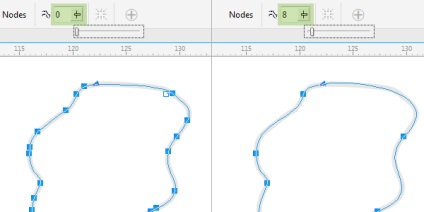
Se pipetează și se umple
Dacă selectați instrumentul Pipetă (Color pipetei), după selectarea culorii dorite automat va umple instrument, dar dacă brusc după turnare este nevoie să ia o altă culoare, aveți posibilitatea să țineți apăsată tasta Shift și vă va da din nou instrument Pipetă, atâta timp cât nu eliberați Shift.
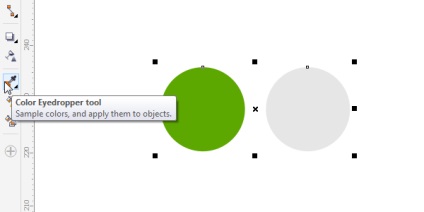
Dacă lucrați foarte des în Corel Draw, uitați de panoul de aliniere. Totul este simplu și simplu de reținut.
Selectați două obiecte (cel de-al doilea obiect este întotdeauna selectat unul cu privire la care vom alinia primul) și faceți clic pe tastatură:
C (centru) - aliniază centrul (vertical).
E (este necesar să vă amintiți) - aliniază centrul (orizontal).
P (este necesar să vă amintiți) - să aliniați obiectul sau grupul în centrul zonei de lucru.
T (sus) - alinierea la punctul de sus.
B (partea de jos) - aliniază la punctul de jos.
L (stânga) - alinierea stângă.
R (dreapta) - aliniere dreapta.
Shift + A - face o distanță egală între orice număr de obiecte pe verticală.
Shift + P - face o distanță egală între orice număr de obiecte orizontal.
Selectați un obiect din grup
Puteți selecta un obiect din grup și nu puteți crea un grup. Pentru a face acest lucru, mențineți comanda (Ctrl) + faceți clic pe mouse (stânga) pe obiectul dorit. Dacă grupați 2 grupuri de obiecte, după primul clic, grupul căruia îi aparține obiectul aparține mai întâi și apoi se va selecta obiectul însuși după al doilea clic. După ce efectuați acțiunile necesare cu obiectul, întregul grup va rămâne grupat.
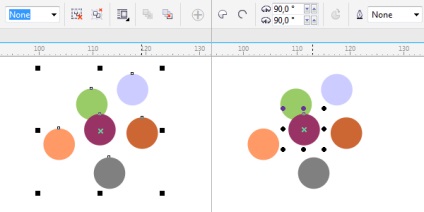
Selectați obiectele care au atins câmpul de selecție
Pick Tool selectează numai acele obiecte care sunt complet în zona de selecție a instrumentului, dar dacă apăsați Alt în momentul selectării câmpului. atunci toate obiectele pe care cade linia de selecție (ca în ilustrator) sunt evidențiate.
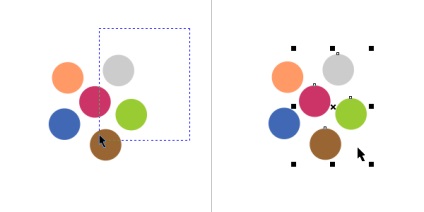
Dacă selectați culoarea pe care doriți să o țineți apăsată pe butonul din stânga, veți primi tonuri de culoare suplimentare.
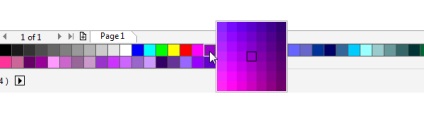
Rotunjirea colțurilor și nu numai
Instrumentul Shape poate schimba forma formelor standard ale unui cerc, unui poligon și unui pătrat.
Dacă țineți apăsat Ctrl. atunci rotunjirea colțului dreptunghiului va avea loc numai pe colțul selectat și nu pe întregul obiect.
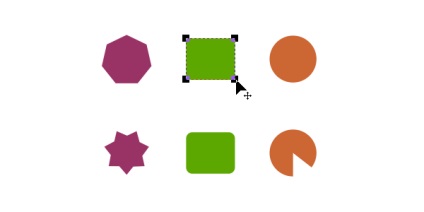
Trageți cu butonul din dreapta
Glisarea cu clic dreapta poate fi de asemenea folosită în text.
Pentru a traduce o linie într-o curbă sunt posibile cheile fierbinți Ctrl + Shift + Q
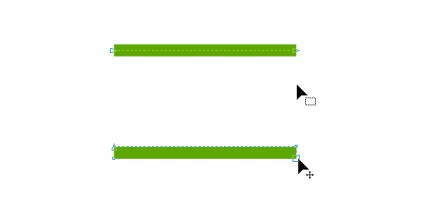
De asemenea, adaug la instrumentul Shape:
1. În modul dreptunghi, manipulările cu colțurile (filetul exterior-interior etc.)
2. În modul cerc, sectorul
3. În modul text - Spațiere linie, urmărire
4. În modul poligon - Star
Pe scurt, unul dintre cele mai funcționale instrumente
Chiar și pentru plic: Când cifra este fixată, toate manipulările sunt executate simetric, cu apăsarea ctrl aplicată pe toate laturile
Când trageți un obiect PCM în altul, puteți copia multe dintre proprietățile acestuia
Articole similare
-
Desenați pictograma plicului în coreldraw x4 - Corel trageți lecții
-
Cum de a scrie un roman 5 sfaturi de la cel mai bine vândute autori, bloguri de mama
Trimiteți-le prietenilor: